Si voleu protegir alguna cosa que sigui prou important per a vosaltres dels ulls de curiositat, la manera més senzilla de fer-ho és empaquetar-lo en un arxiu i segellar-lo amb una contrasenya. A continuació es mostra una instrucció sobre com fer-ho en un dels arxius WinRar més populars.

Instruccions
Pas 1
Podeu establir una contrasenya directament en el procés d’arxiu de fitxers. Per fer-ho, després d'haver seleccionat tots els fitxers que cal empaquetar, premeu el botó dret del ratolí i seleccioneu l'element "Afegeix a l'arxiu". Presteu atenció: és "Afegeix a l'arxiu" sense el nom del futur arxiu i no el següent element amb el nom. Aquest element és necessari perquè l'arxivador ens mostri la finestra de configuració addicional abans de començar a empaquetar els fitxers. En aquesta finestra, aneu a la pestanya "Avançat" i premeu el botó "Estableix contrasenya"; apareixerà una finestra addicional en la qual heu d'introduir la contrasenya. Aquí hi ha dues opcions addicionals: "Mostra la contrasenya mentre escriviu" us permet veure les lletres / números que introduïu. Si aquesta opció no està marcada, tot el que introduïu quedarà ocult i haureu d'introduir-lo dues vegades, per comprovar que no us heu equivocat en escriure "a cegues". I la segona opció ("Xifra els noms dels fitxers") determina si és possible veure almenys els noms dels fitxers a l'arxiu sense contrasenya. Després d'introduir la contrasenya, torneu a fer clic a "D'acord" i a "D'acord" per començar a arxivar.
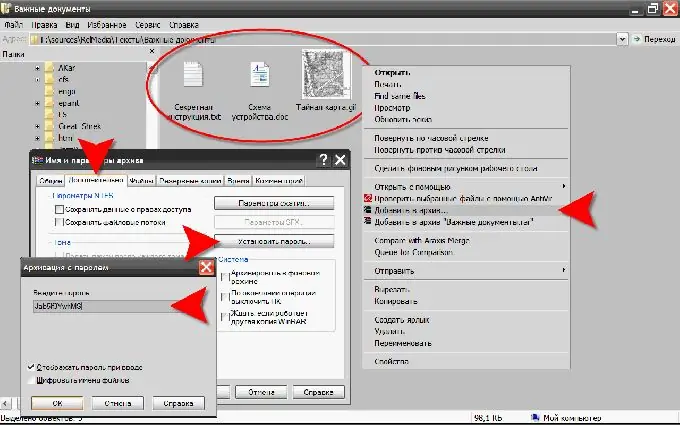
Pas 2
Al final del procés d’arxiu, ens assegurarem que tot hagi funcionat; intentarem obrir l’arxiu. Si no vam comprovar l'opció "Xifra els noms dels fitxers", feu doble clic al fitxer ens mostrarà el contingut de l'arxiu. Els asteriscs al costat dels noms dels fitxers indiquen que per obrir-los caldrà una contrasenya. Assegureu-nos que si feu doble clic a qualsevol document de l’arxiu apareixerà el quadre de diàleg d’entrada de contrasenya:
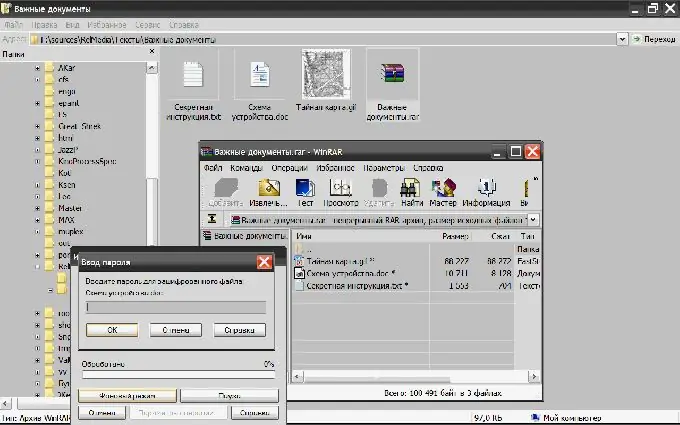
Pas 3
Cal tenir precaució a l’hora d’escollir una contrasenya. Si realment volem protegir els nostres secrets, no hauríem de jugar junts amb aquells de qui, de fet, ens defensem. Aquests són alguns consells del fabricant del WinRar sobre què no cal fer en triar una contrasenya: --- pressupost- no utilitzeu l'inici de sessió per iniciar sessió a l'ordinador de cap forma (doble, amb majúscules i minúscules, viceversa, etc.) - No utilitzeu el vostre nom, cognom o cognom en cap forma; - no utilitzeu els noms del vostre cònjuge, fill o familiars propers; - no utilitzeu altra informació personal de fonts públiques (número i marca del cotxe, nom del carrer, número de telèfon, etc.); - no utilitzeu una contrasenya lletres o números: això és significatiu Redueix el temps de cerca de força bruta; - No utilitzeu paraules de diccionaris de cap idioma ni paraules que s’utilitzen sovint en la parla col·loquial; - No utilitzeu una contrasenya inferior a sis caràcters - - Cita final - enumeració de totes les opcions possibles de contrasenya (l'anomenat atac "força bruta"). Com que la longitud de la contrasenya d’arxiu pot arribar als 127 caràcters, segons el fabricant de l’arxiu, trigarà un segle a trencar-la …






